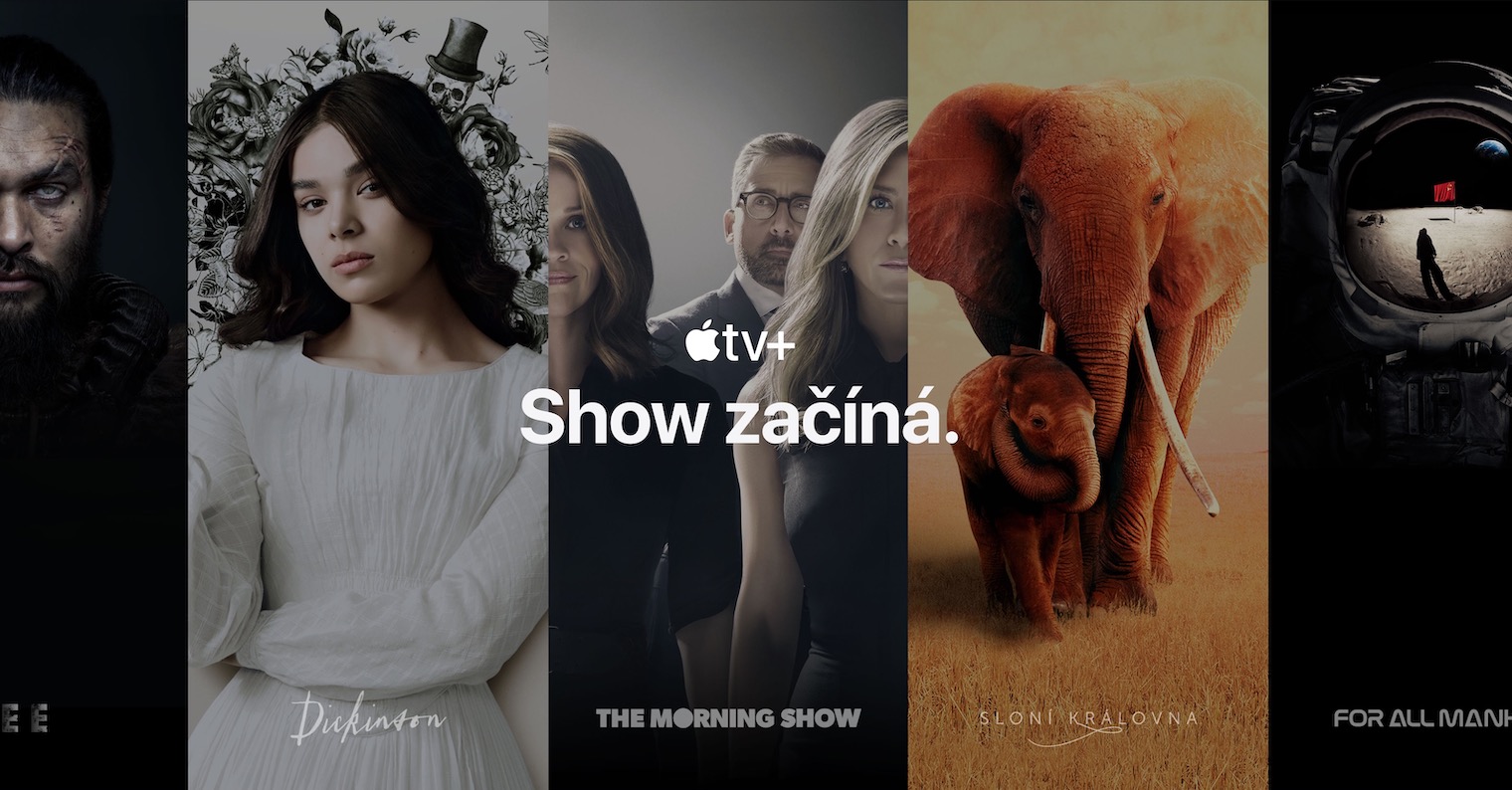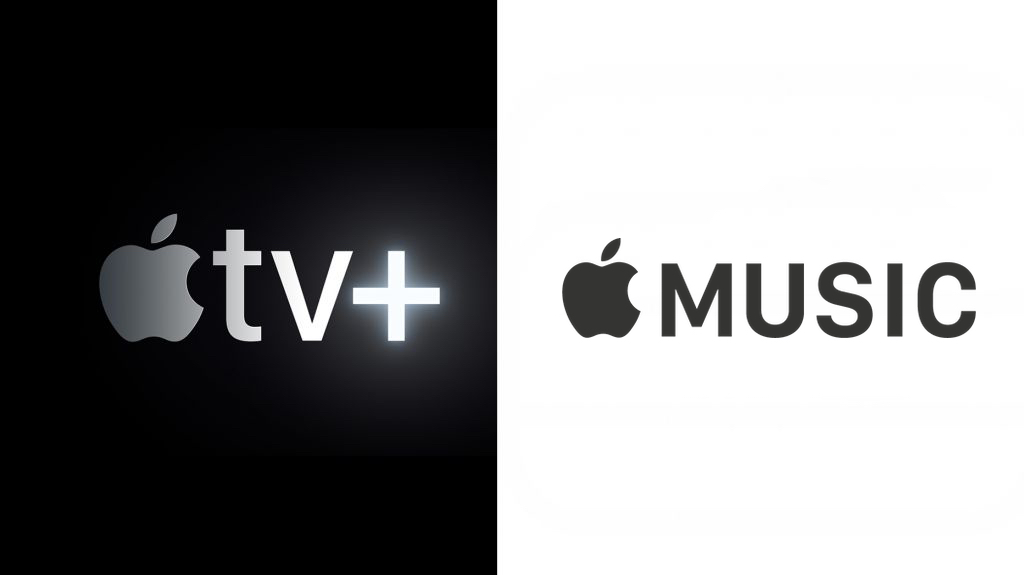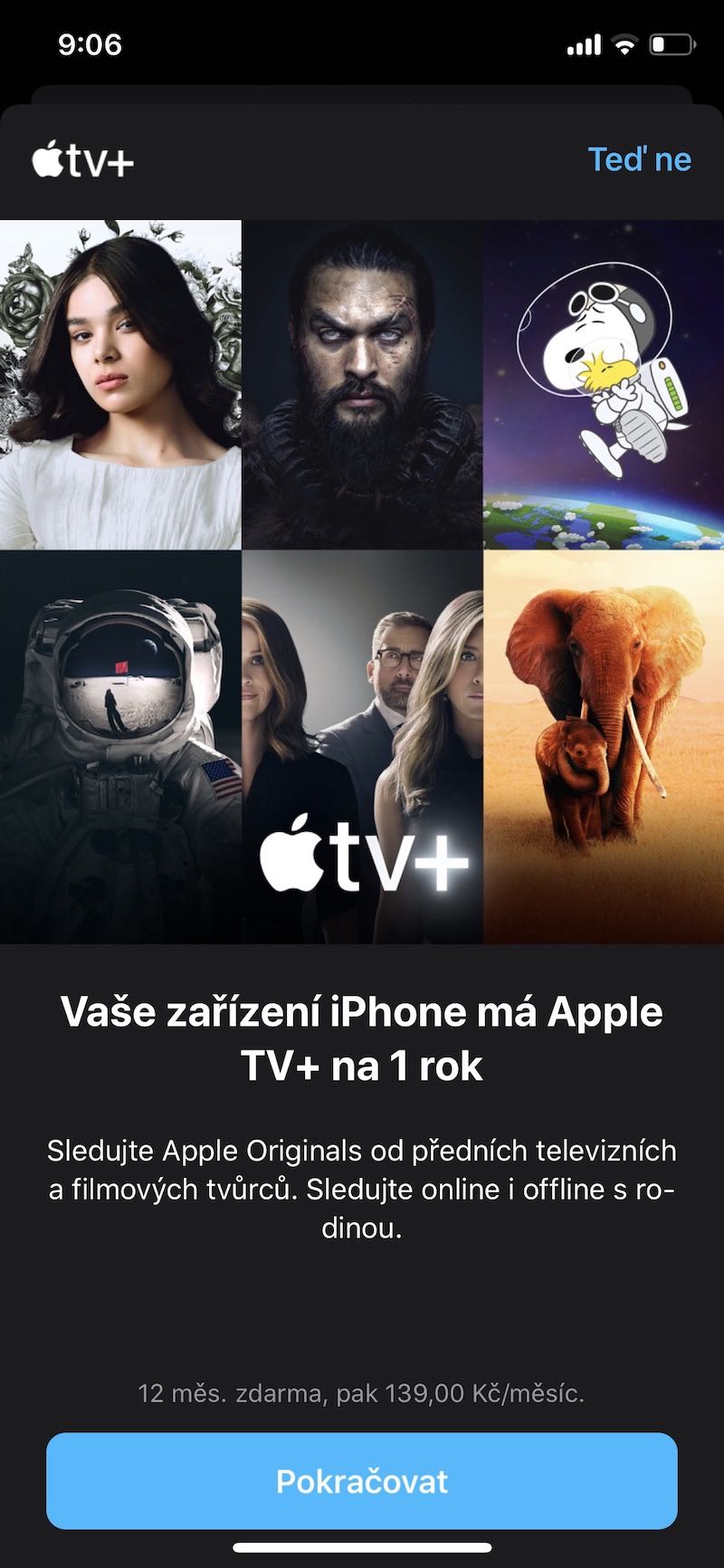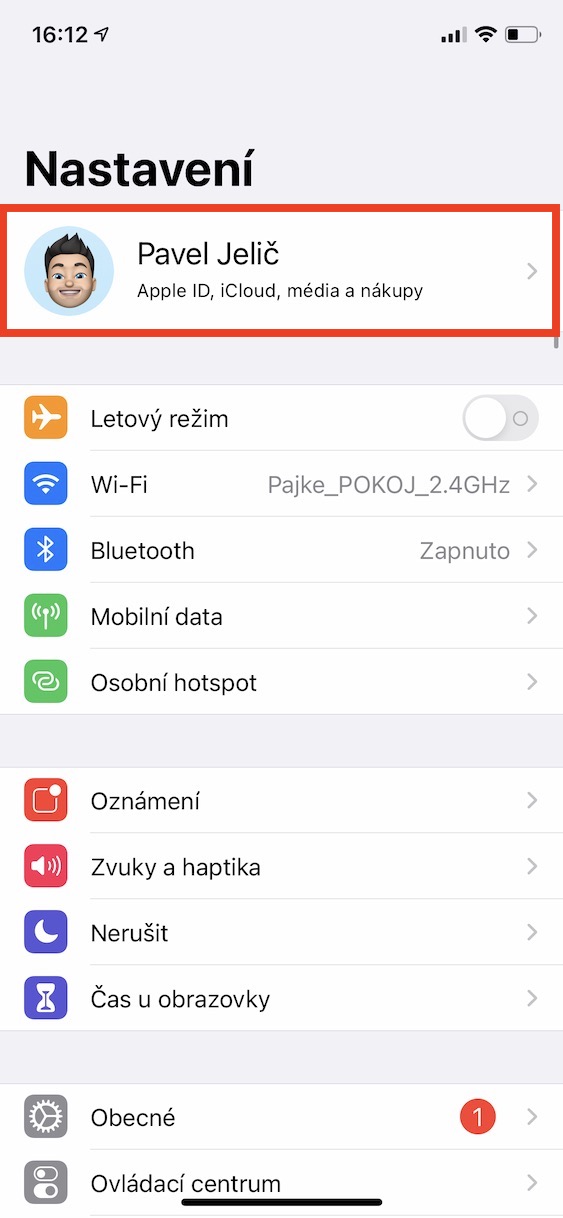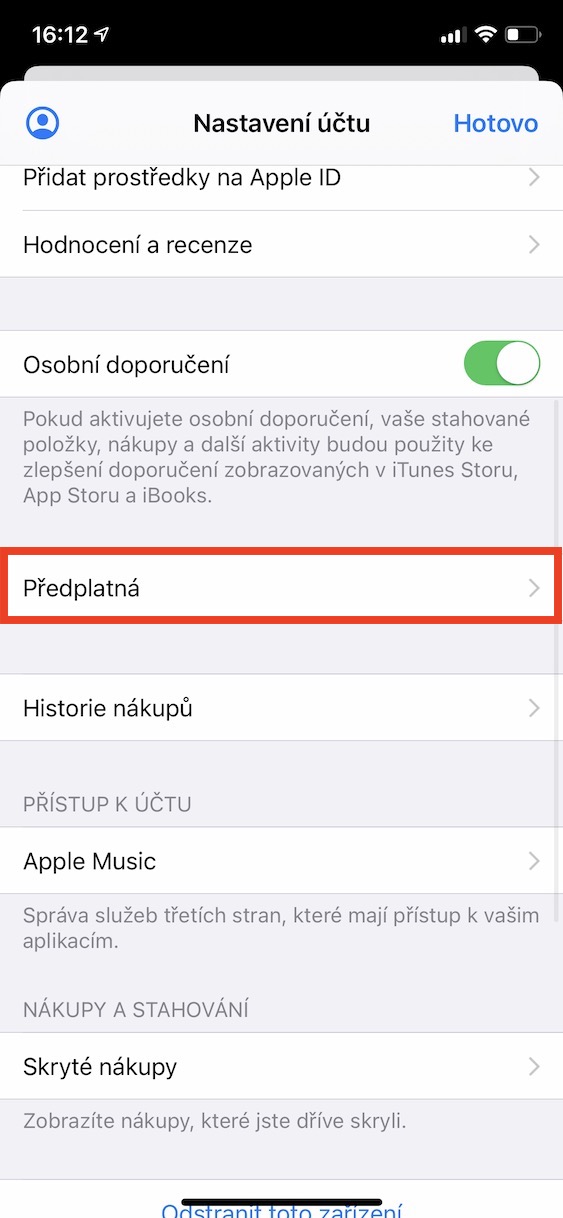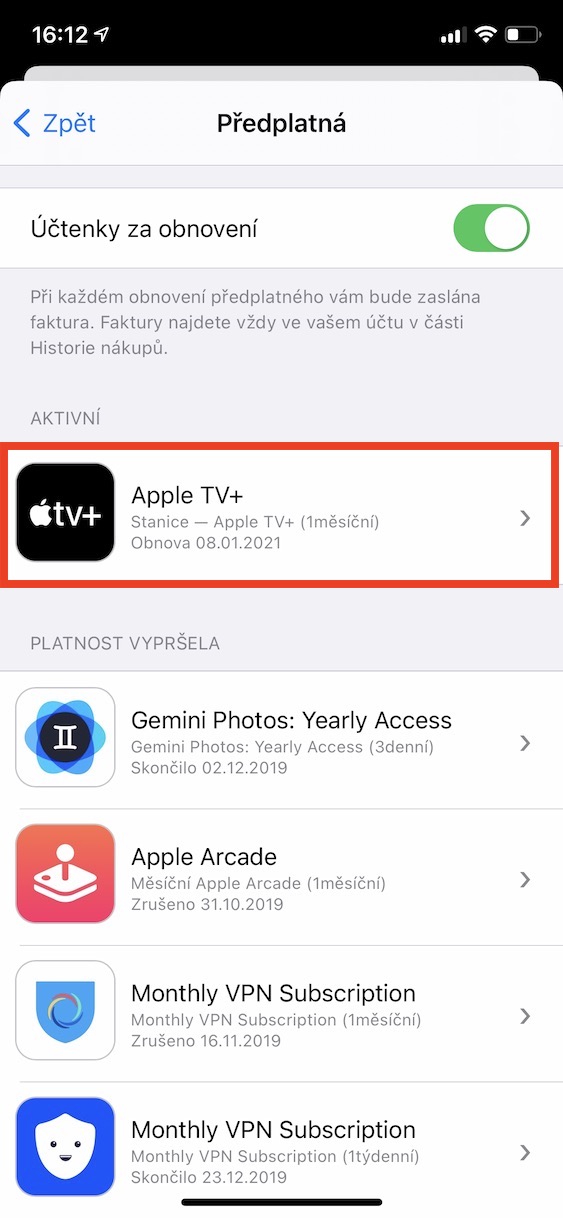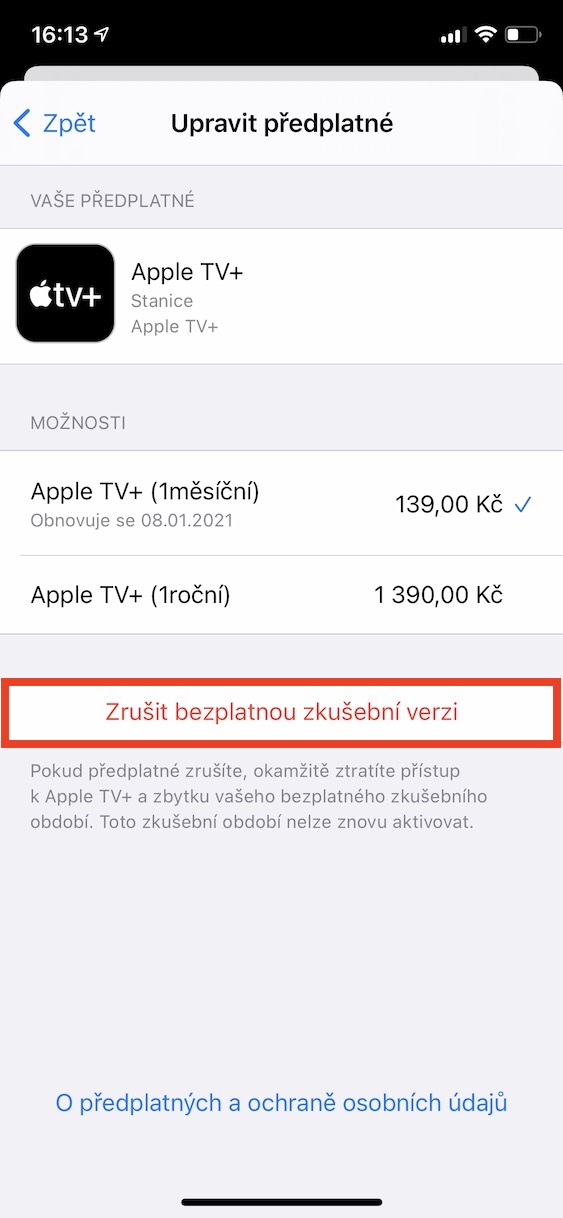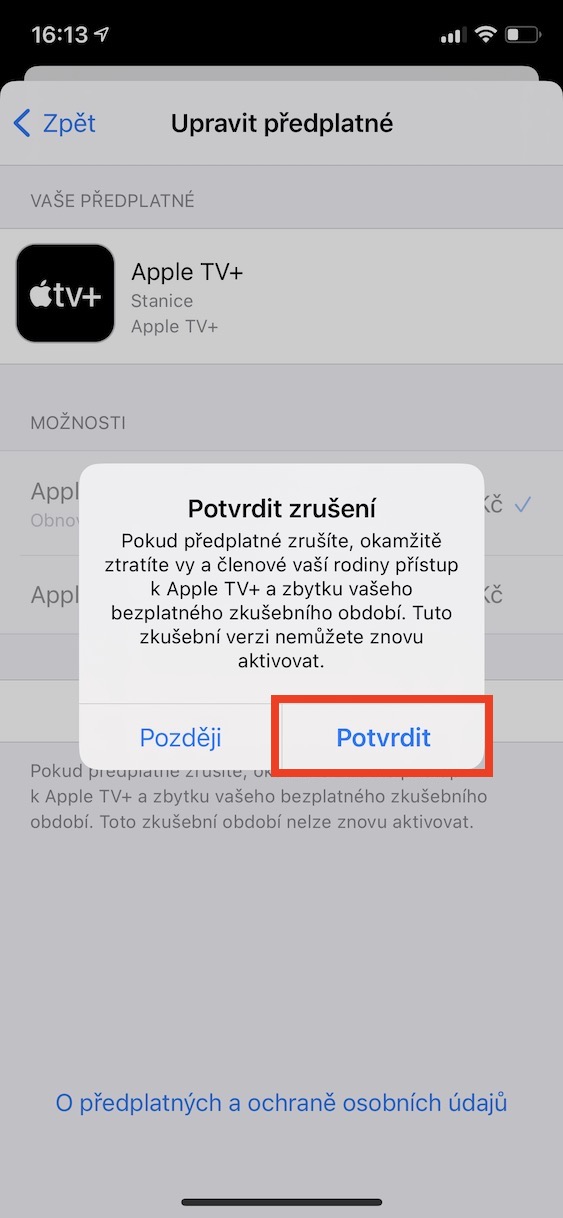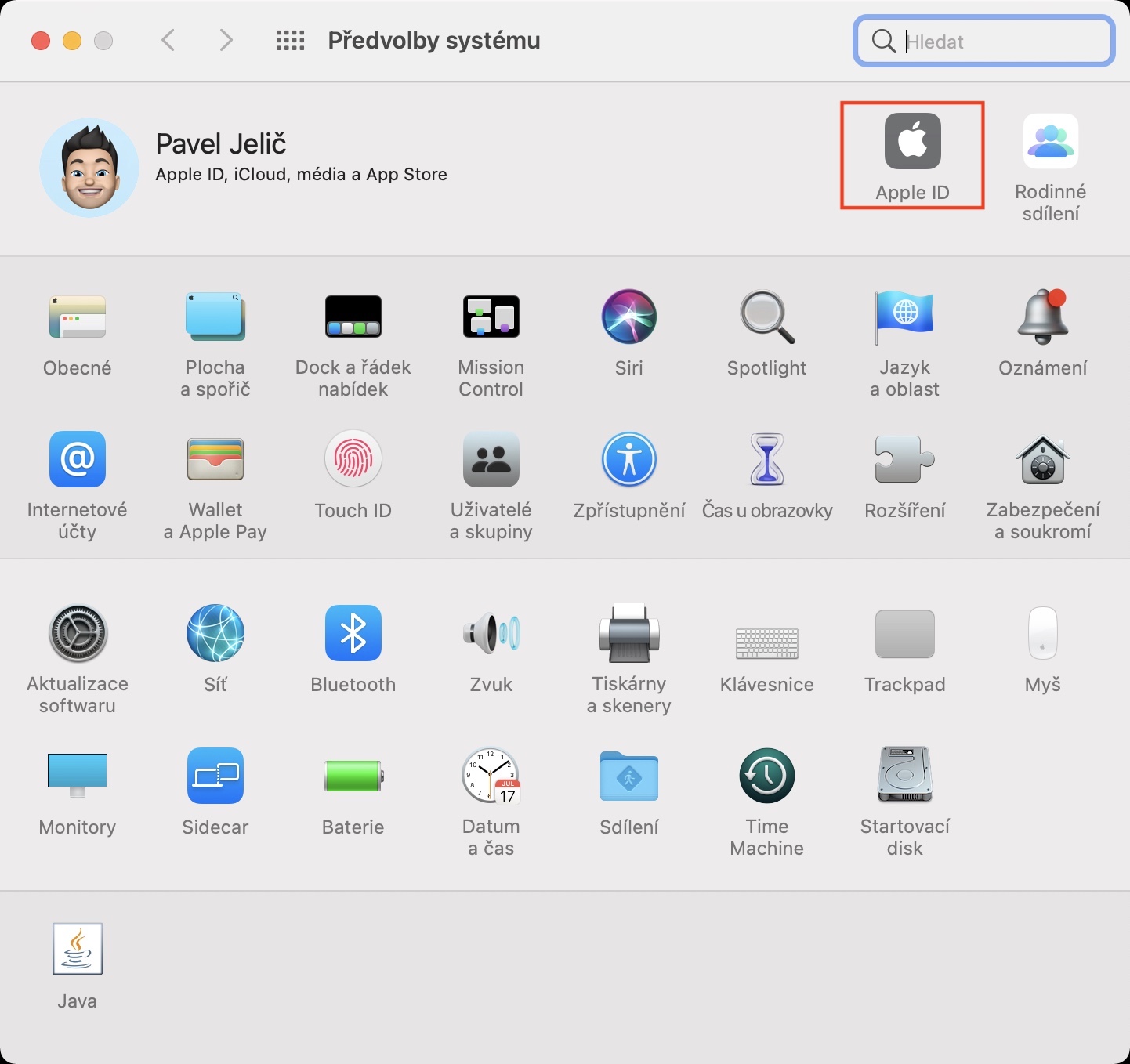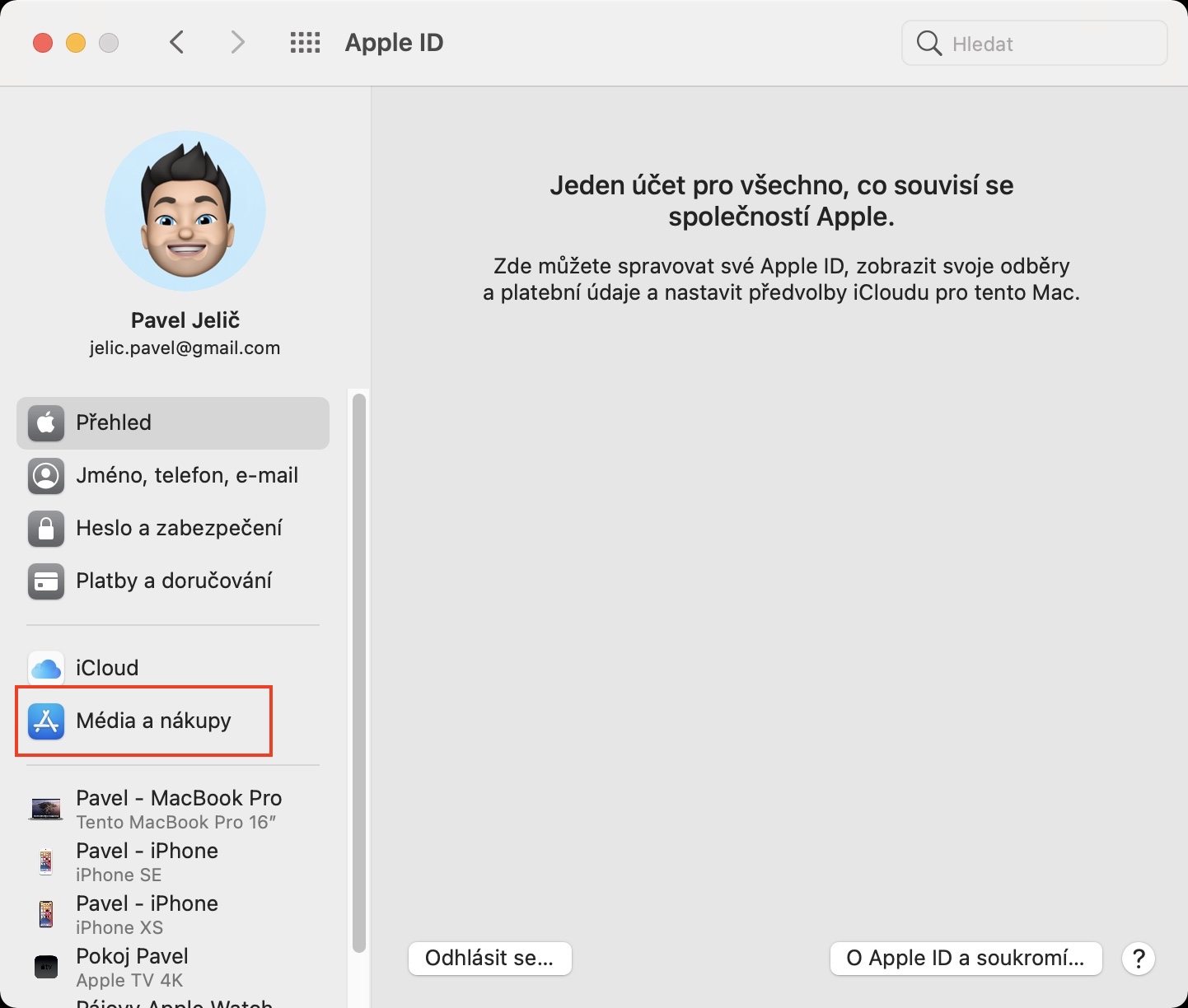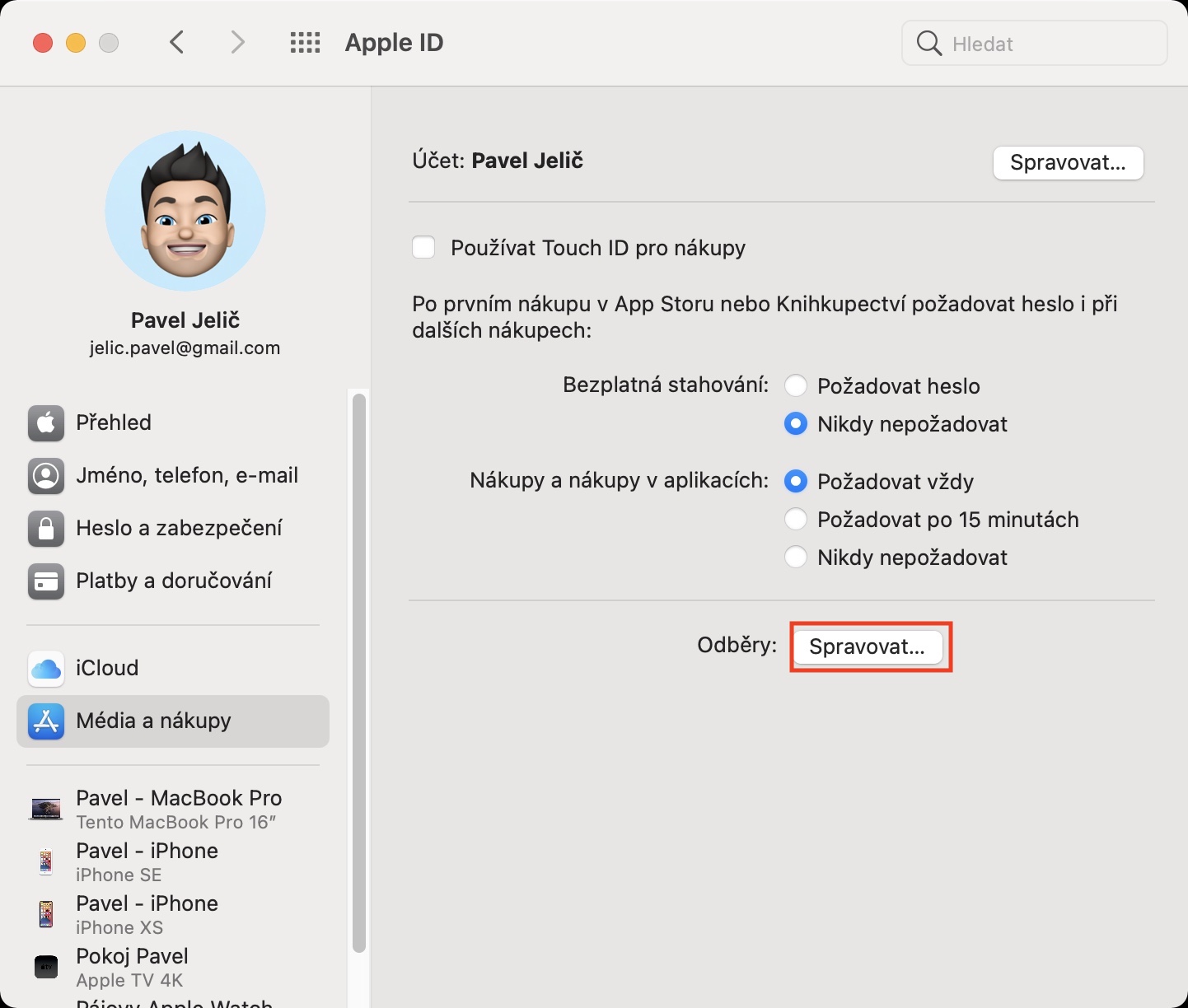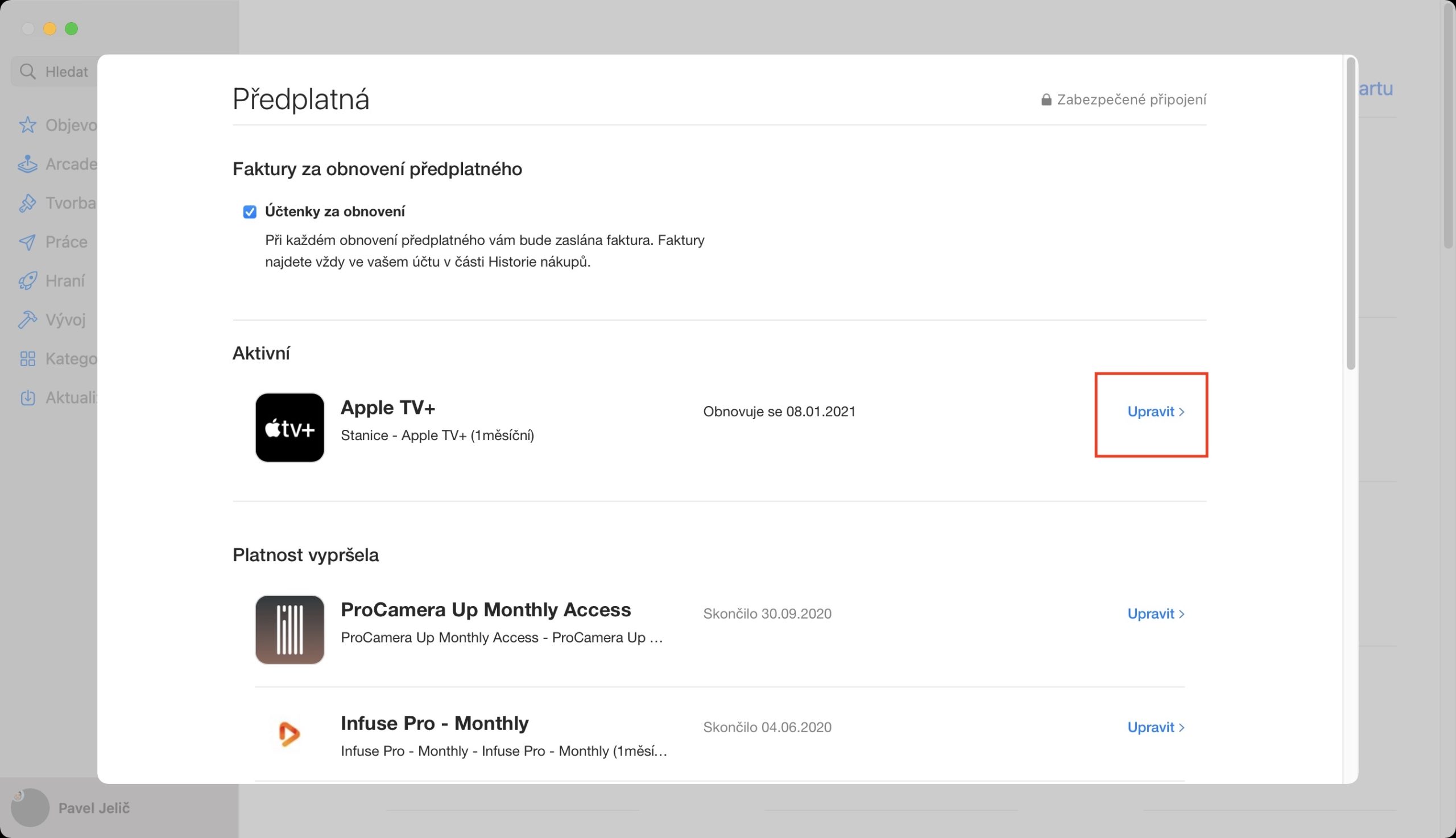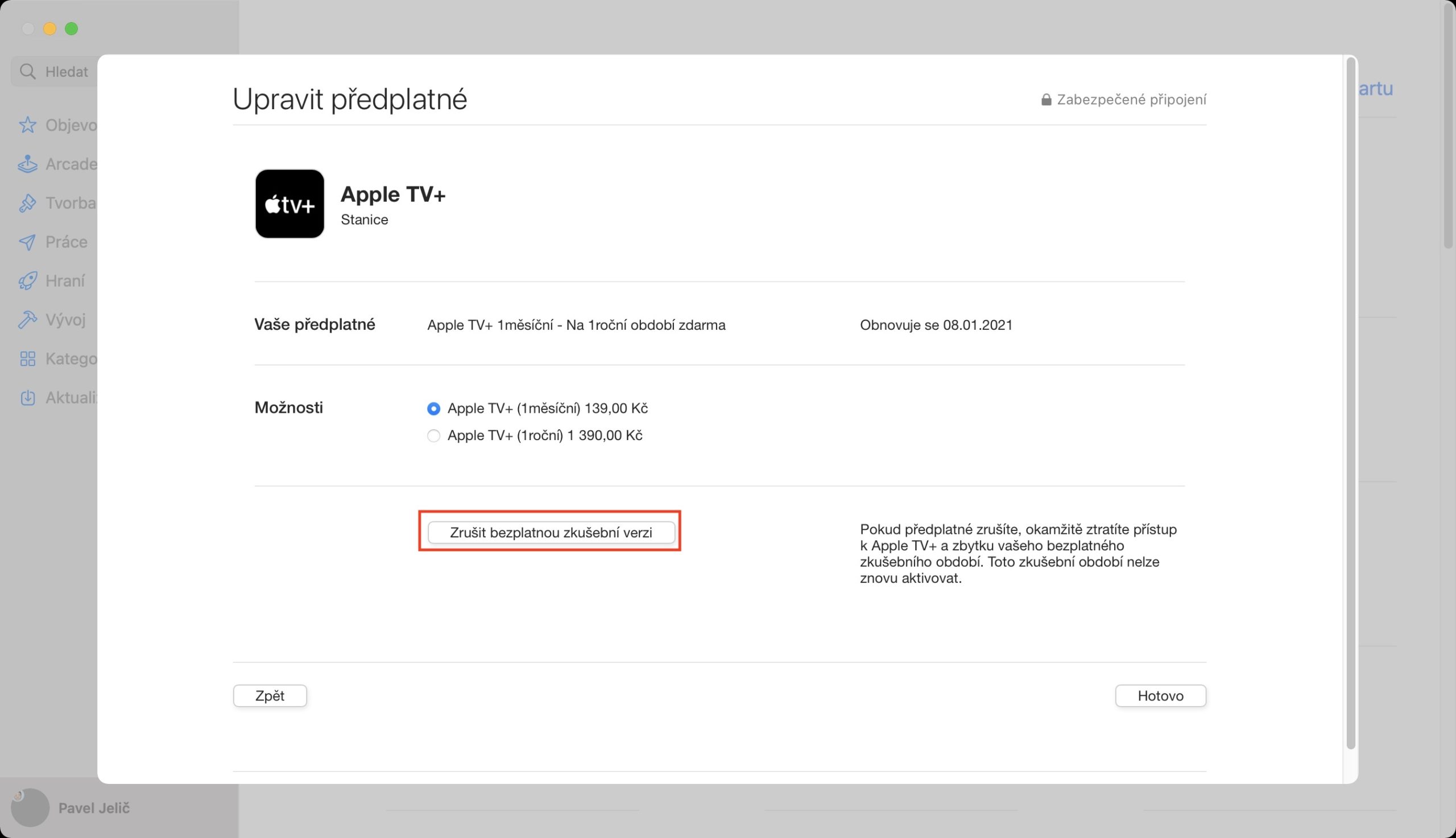ပြီးခဲ့သည့်နှစ်နိုဝင်ဘာလတွင်၊ Apple ကုမ္ပဏီမှတိုက်ရိုက်ပိုင်ဆိုင်သည့် streaming ၀ န်ဆောင်မှု Apple TV+ ကိုမိတ်ဆက်ခဲ့သည်ကိုကျွန်ုပ်တို့တွေ့ခဲ့ရသည်။ ကျွန်ုပ်တို့အများစုသည် Apple TV+ တွင် စိတ်ကြိုက်ရှိုးတစ်ခု သို့မဟုတ် တစ်ခုထက်ပိုသော ရှိုးများကို ရှာတွေ့နိုင်သည် - ဥပမာအားဖြင့် လူကြိုက်အများဆုံးများထဲမှဖြစ်သည့် The Morning Show သို့မဟုတ် See စီးရီးကို ဖော်ပြနိုင်သည်။ ဟုတ်ပါတယ်၊ Apple ၏အစီအစဉ်များသည် coronavirus ကူးစက်ရောဂါကြောင့်အနည်းငယ်ပျက်စီးသွားခဲ့ပြီးဖော်ပြခဲ့သောရှိုးများ၏ဒုတိယစီးရီး၏ရိုက်ကူးမှုကိုရပ်ဆိုင်းခဲ့ရသည်။ ထို့ကြောင့် Apple TV+ တွင် ပရိုဂရမ်အများအပြား မပါဝင်သေးသော်လည်း ဤအခြေအနေတွင် Apple ကုမ္ပဏီသည် အရည်အသွေးအတွက်သာမက အရေအတွက်အတွက်သာ ကစားနေပါသည်။
အဲဒါဖြစ်နိုင်တယ်။ မင်းကို စိတ်ဝင်စားတယ်။
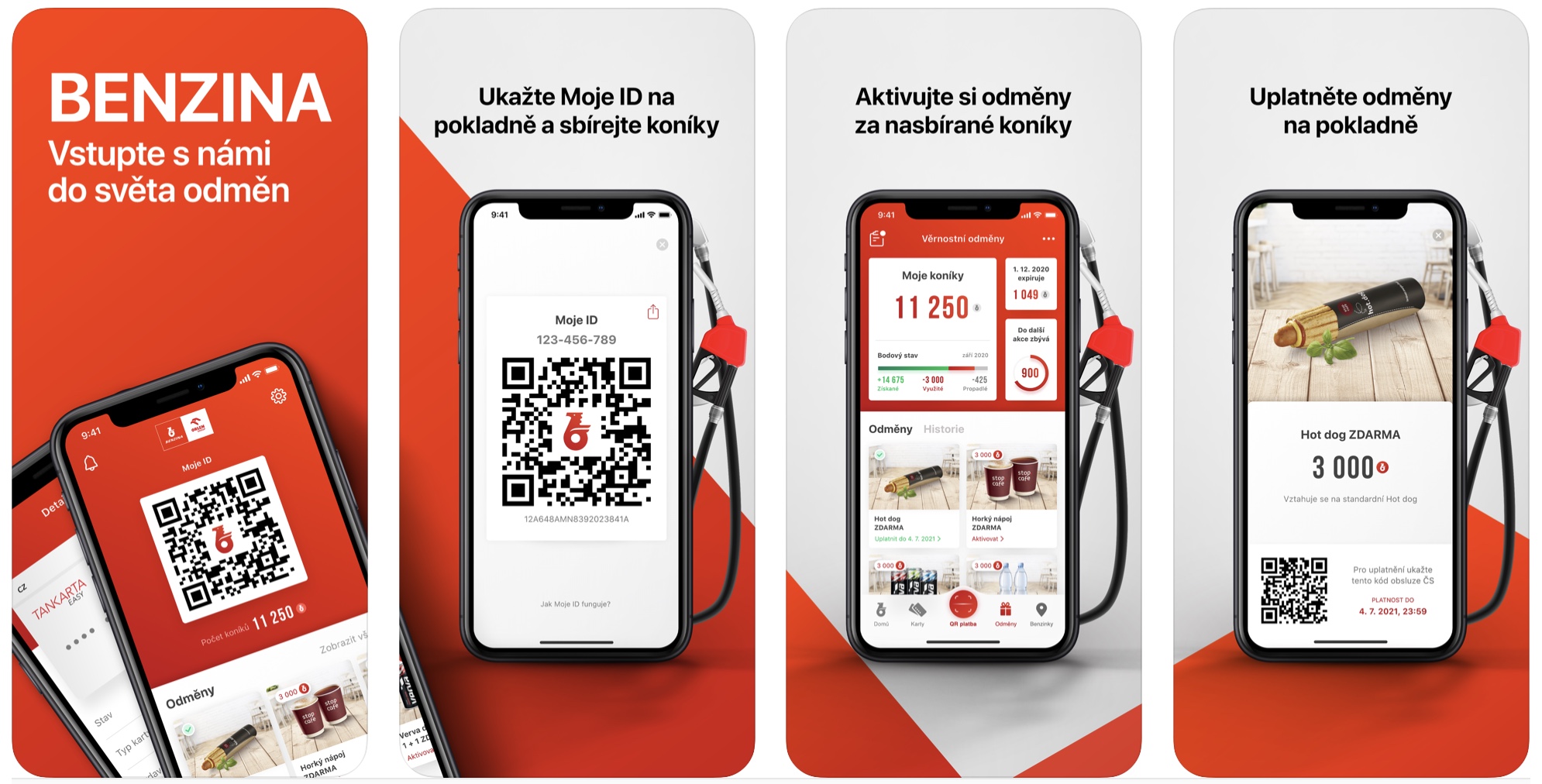
သင်သည် အခြားအက်ပ်များကဲ့သို့ Apple TV+ စာရင်းသွင်းမှုကို ဝယ်ယူနိုင်သည်။ သို့သော် သင်သည် Apple TV+ မစတင်မီ အချိန်အတန်ကြာမှ ဝယ်ယူပါက သို့မဟုတ် မိတ်ဆက်ပြီးနောက် 12 လအကြာတွင် Apple မှ ဝန်ဆောင်မှုအတွက် တစ်နှစ်အခမဲ့ စာရင်းသွင်းမှုတစ်ခု ရရှိခဲ့သည်။ စာရင်းသွင်းမှုအားလုံးနှင့် အတူတူပင်၊ အခမဲ့ အစမ်းသုံးကာလ ကုန်ဆုံးပြီးနောက်၊ ကြိုတင်သတ်မှတ်ထားသော ငွေကြေးပမာဏအတွက် ၎င်းကို အလိုအလျောက် သက်တမ်းတိုးပါသည်။ ဟုတ်ပါတယ်၊ လူတွေက စာရင်းသွင်းမှုရဲ့ အလိုအလျောက် သက်တမ်းတိုးတာကို ပယ်ဖျက်ဖို့ မေ့သွားတဲ့အတွက် Apple TV+ မှာ တစ်လကို 139 သရဖူ XNUMX သရဖူ ဘာကြောင့် သူတို့ရဲ့ အကောင့်ကို ချန်ထားခဲ့ရတာလဲလို့ တွေးမိပါတယ်။ ထို့ကြောင့် အထက်ဖော်ပြပါ ဝန်ဆောင်မှု၏ တစ်နှစ်တာ အခမဲ့ အစမ်းသုံးကာလ ကုန်ဆုံးတော့မည်ဖြစ်ကြောင်း သင့်အား ကျွန်ုပ်တို့ အသိပေးလိုပါသည်။
ကိုယ့်ကိုကိုယ် လိမ်ပြောနေတာက 139 သရဖူက ငါတို့ကို ပျက်စီးစေမယ့် ပမာဏမဟုတ်ဘူး၊ ဘယ်လိုပဲဖြစ်ဖြစ် မင်း Apple TV+ ကို ရိုးရိုးရှင်းရှင်း မသုံးရင် မင်းသုံးနိုင်တဲ့ ဒီပမာဏကို ဆုံးရှုံးရတာ ရှက်စရာဖြစ်လိမ့်မယ်။ ဖိုင်နယ်တွင်အခြားနည်းလမ်းများ။ သင်၏ Apple TV+ စာရင်းသွင်းမှုကို ပယ်ဖျက်လိုပါက၊ ကျွန်ုပ်ကို ယုံကြည်ပါ၊ ၎င်းသည် မခက်ခဲပါ။ iPhone သို့မဟုတ် iPad နှင့် Macs နှင့် MacBooks များတွင် စာရင်းသွင်းမှုကို ပယ်ဖျက်နည်းကို အတူတကွ လေ့လာကြည့်ကြပါစို့။
iPhone နှင့် iPad
- ပထမဦးစွာ သင်သည် သင်၏ iOS သို့မဟုတ် iPadOS စက်ရှိ မူလအက်ပ်သို့ ပြောင်းရန် လိုအပ်သည်။ Nastavení
- ပြီးရင် အပေါ်ဆုံးမှာ ဖွင့်လိုက်ပါ။ သင့်ပရိုဖိုင်နှင့်အတူ တက်ဘ်။
- သင်ထိုသို့ပြုလုပ်ပြီးသည်နှင့် option ကိုနှိပ်ပါ။ မီဒီယာနှင့် ဈေးဝယ်ထွက်ခြင်း။ အပိုင်းတစ်ခုအားဖြင့် အောက်တွင် a လုပ်ပိုင်ခွင့် တစ်ဦး။
- မျက်နှာပြင်အသစ်တွင်၊ အပိုင်းတစ်ခုကို အောက်သို့လျှောလိုက်ပါ။ အောက်တွင် box ကိုနှိပ်ပါ။ စာရင်းသွင်းပါ။
- ယခုသင်သည် အသက်ဝင်သော စာရင်းသွင်းမှုများကြားတွင် ရှာဖွေရန် လိုအပ်ပါသည်။ Apple TV +, ပြီးမှ ပုတ်ကြ၏။
- ဤတွင်၊ သင်ရိုးရှင်းစွာရွေးချယ်စရာကိုနှိပ်ရန်လိုအပ်သည်။ သင်၏ အခမဲ့ အစမ်းသုံးမှုကို ပယ်ဖျက်ပါ။
- နောက်ဆုံးတွင်၊ ဤအဆင့်ကိုအတည်ပြုရန်အပေါ်ကိုနှိပ်ပါ။ အတည်ပြုပါ။
Mac နှင့် MacBook များ
- ပထမဆုံး၊ သင်သည် စခရင်၏ ဘယ်ဘက်အပေါ်ထောင့်ကို နှိပ်ရန် လိုအပ်သည်။ အိုင်ကွန် ။
- ထိုသို့ပြုလုပ်ပြီးသည်နှင့် ပေါ်လာသည့် မီနူးမှ ရွေးချယ်မှုတစ်ခုကို ရွေးချယ်ပါ။ စနစ်ရွေးချယ်မှုများ…
- ပေါ်လာသောဝင်းဒိုးအသစ်တွင်၊ ထို့နောက်အပိုင်းကိုနှိပ်ပါ။ Apple က ID ကို။
- ထို့နောက်သို့ရွှေ့ပါ။ မီဒီယာနှင့် ဈေးဝယ်ထွက်ခြင်း။
- ဤတွင်ထို့နောက် option ကိုအောက်တွင်ဖော်ပြထားသော စာရင်းသွင်းမှုများ ခလုတ်ကိုနှိပ်ပါ။ စီမံပါ...
- အသက်ဝင်သော စာရင်းသွင်းမှုများတွင် ရွေးချယ်စရာကို ကလစ်နှိပ်ခြင်းဖြင့် ဝင်းဒိုးအသစ်တစ်ခု ဖွင့်ပါမည်။ Apple ကတီဗီ + na တည်းဖြတ်ပါ။
- ဤတွင်သင်နှိပ်ရန်သာလိုသည်။ သင်၏ အခမဲ့ အစမ်းသုံးမှုကို ပယ်ဖျက်ပါ။
- နောက်ဆုံးတွင်ဤရွေးချယ်မှု အတည်ပြုပါ။